Il y a quelque temps, Mia, notre contributrice linuxienne, nous avait proposé l’installation de la distribution Fedora par l’intermédiaire de la VirtualBox. Fervent de l’utilisation en mode Live, je vous propose donc la Fedora 29 avec ce mode.
On va commencer par télécharger l'image ISO.
- Vous la trouverez sur la page Fedora/WorkStation : https://getfedora.org/fr/workstation/download/
- Sélectionnez votre fichier iso :
- Graver le fichier iso sur clé USB par un logiciel comme Rufus : https://sospc.name/rufus-creer-facilement-cle-usb-de-demarrage-windows/
ou Yumi : https://sospc.name/creer-cle-usb-de-depannage-multiboot-darksky/
- Booter sur la clé et lancer l’iso.
- Sélectionner et cliquer sur Start Fedora-Workstation-Live 29 ( 1ere ligne ).
- Après décompression du fichier iso, cliquer sur Try Fedora…
- …puis sur Close.
- On va franciser l’ensemble ainsi : clic droit sur le bureau et cliquer sur Settings.
- Sélectionner Region & Language.
- Cliquer sur Language , sélectionner Français et cliquer sur Done.
- Pour le clavier : Input Sources : cliquer sur le +.
- Cliquer sur French (France).
- Puis sur French (alt.).
- On revient à Input Sources : sélectionner English (US) et cliquer sur le -;
- il ne reste que French !!
- Cliquer sur Restart et LogOut pour redémarrer en français Fedora.
- Après reboot, à l’identification cliquer sur Live System User, pas de mot de passe à saisir.
- On peut cliquer sur conserver les anciens noms ou mettre à jour.
- Cliquer sur Essayer Fedora…
- … puis Fermer.
- Reste à mettre à jour la date et l’heure : cliquer sur Activités, taper date et cliquer sur Date et heure.
- Sélectionner son fuseau horaire et fermer cette fenêtre par la X.
- Le bureau Gnome.
- Se déconnecter par Fermer la Session ou éteindre la machine.
- Pour éventuellement mettre à jour Fedora, on passe par le terminal, et on tape sudo dnf update
Cette distribution est solide, et agréable à utiliser…
Bonne découverte !
Le site français : https://www.fedora-fr.org/
Didier.
![]()
Les autres articles de Didier :
Vous avez envie comme Didier de publier ici un article sur un sujet qui vous passionne ?
Je vous propose de cliquer ICI pour en savoir plus.
Christophe, Administrateur.
 SOSPC c'est plus de 2000 articles,
SOSPC c'est plus de 2000 articles,
Rejoignez la Communauté à partir de 2 € par mois !
Plus d'infos sur les avantages en cliquant ICI.
Christophe, Administrateur



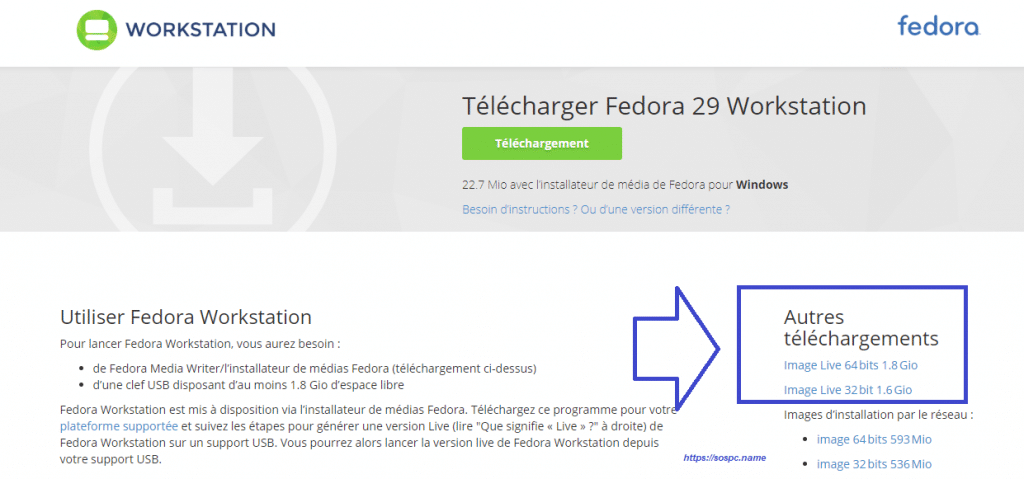
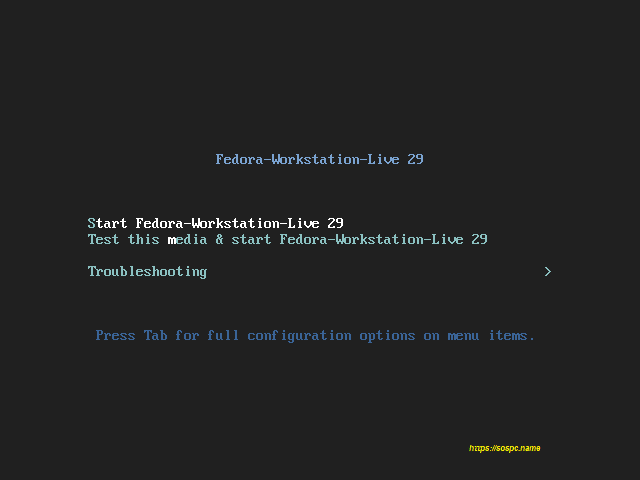
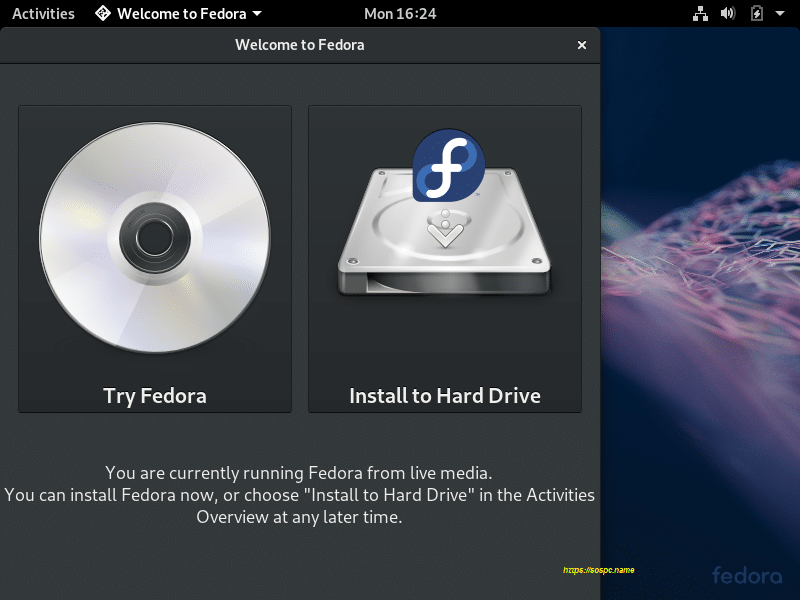
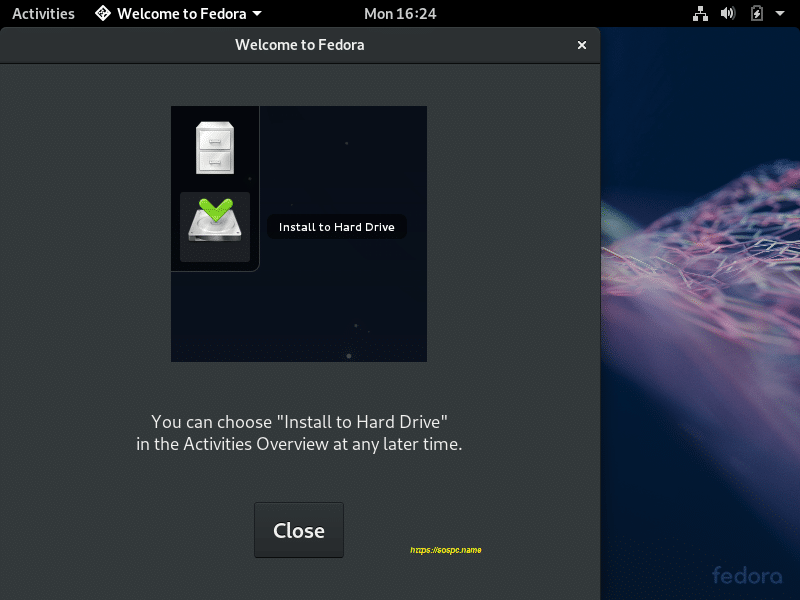
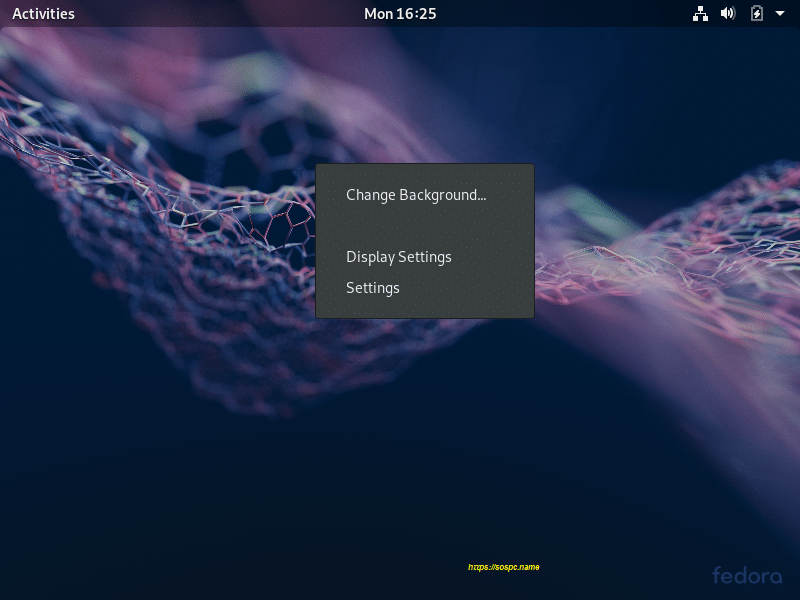
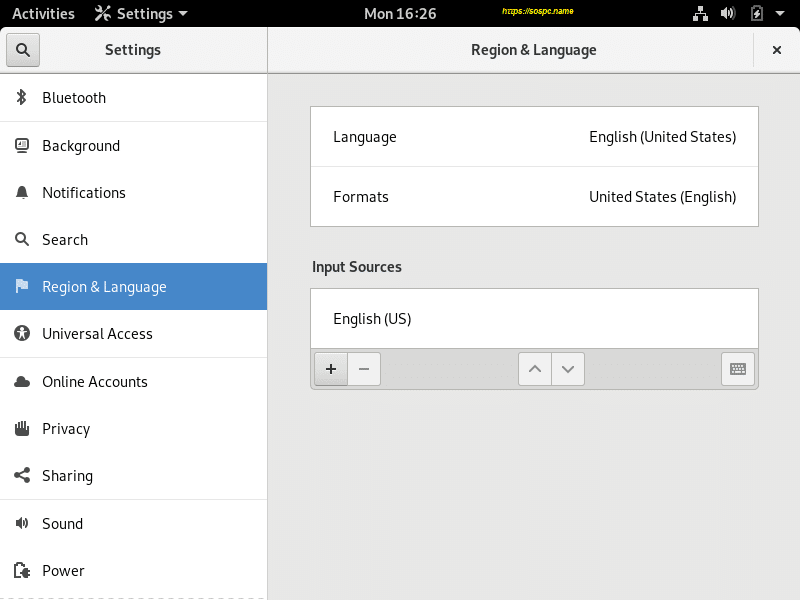
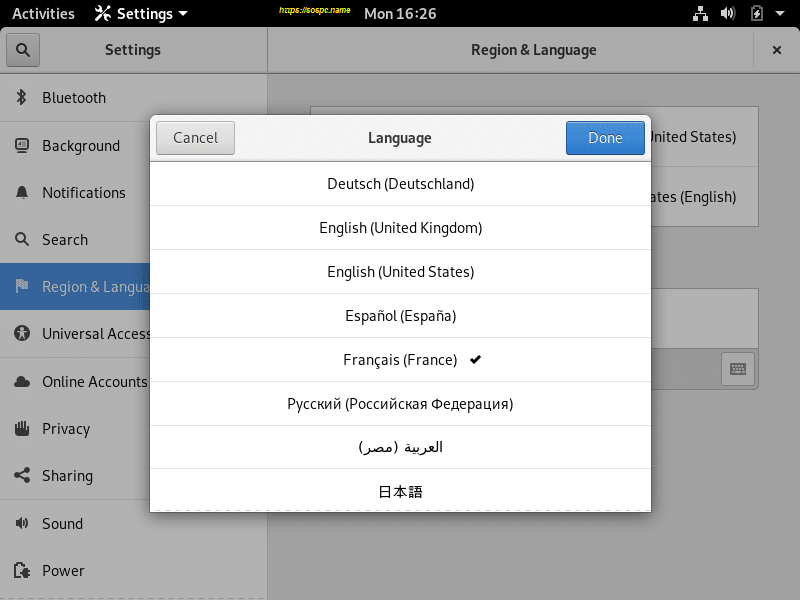
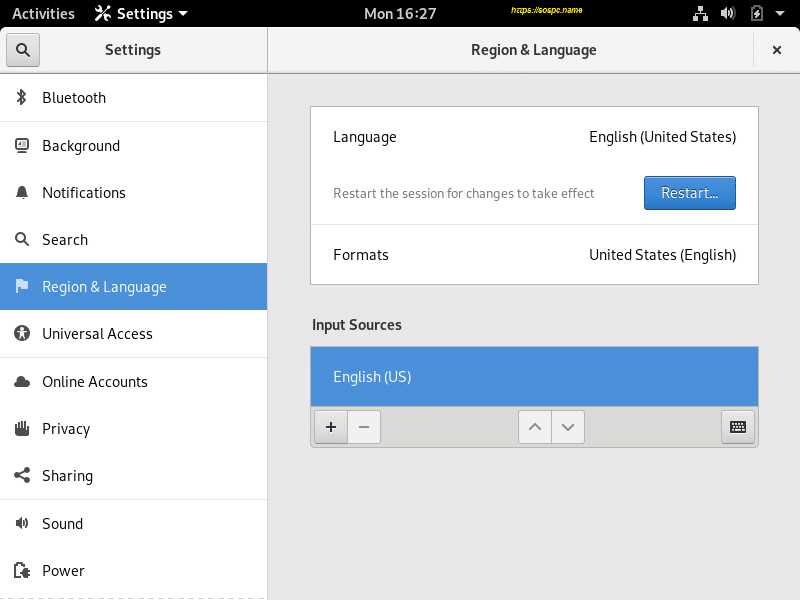
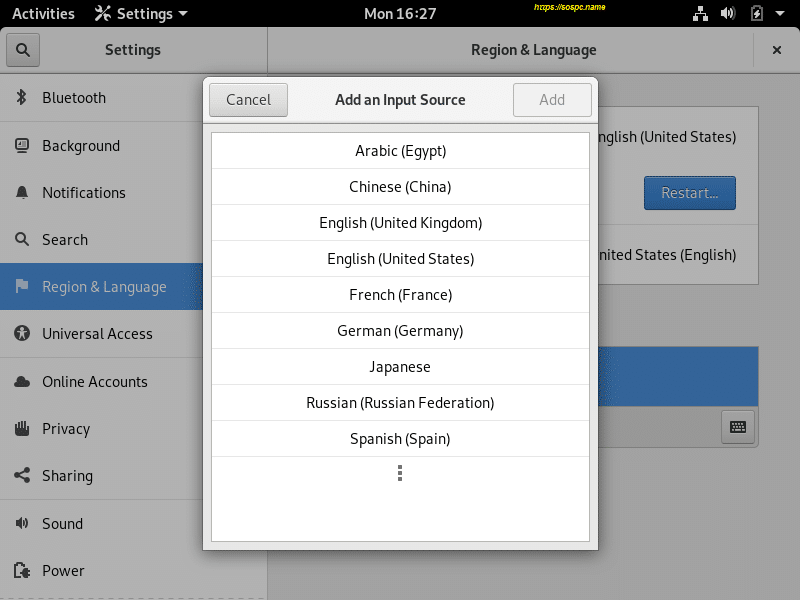
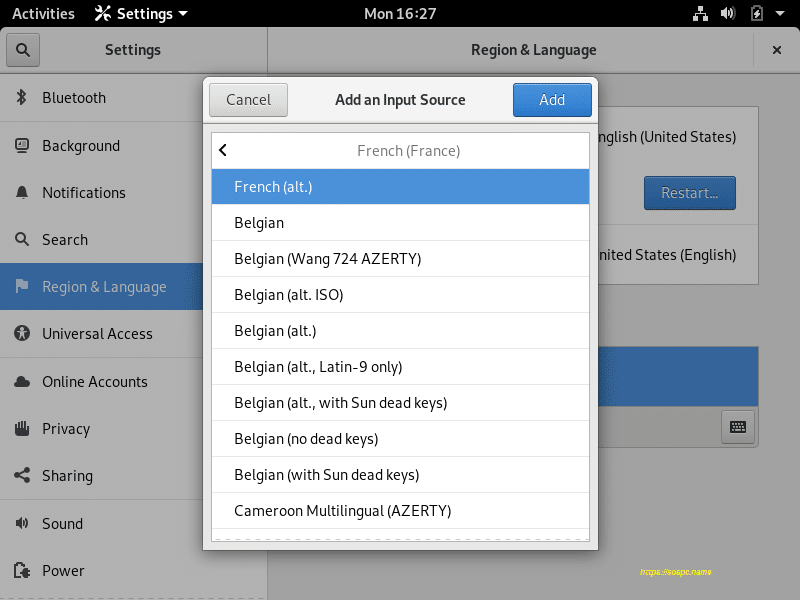
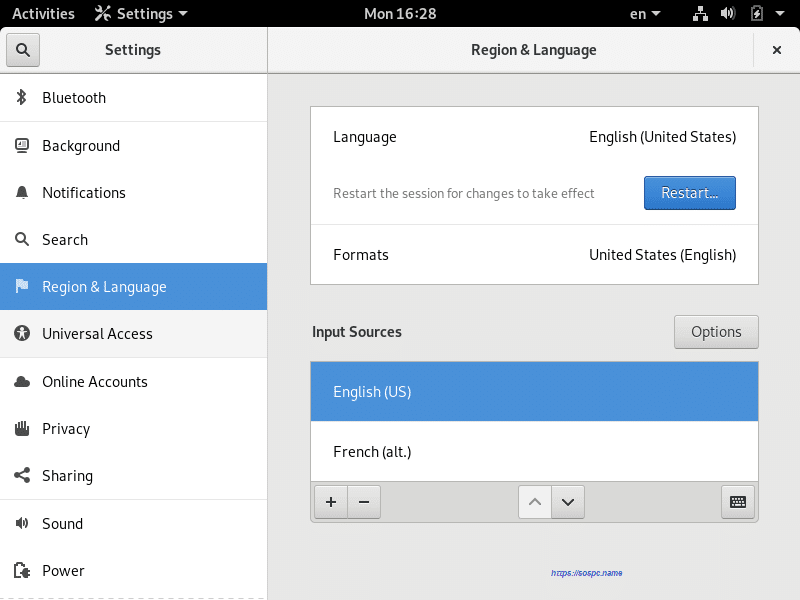
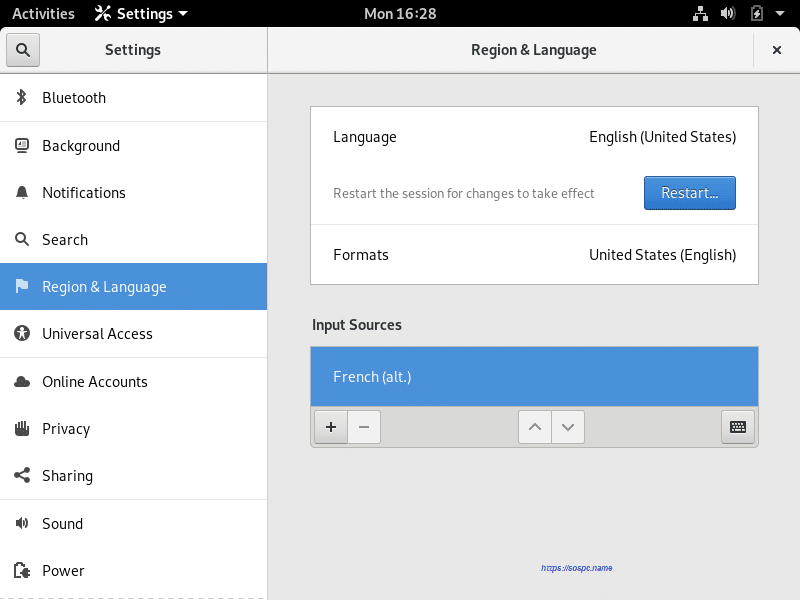
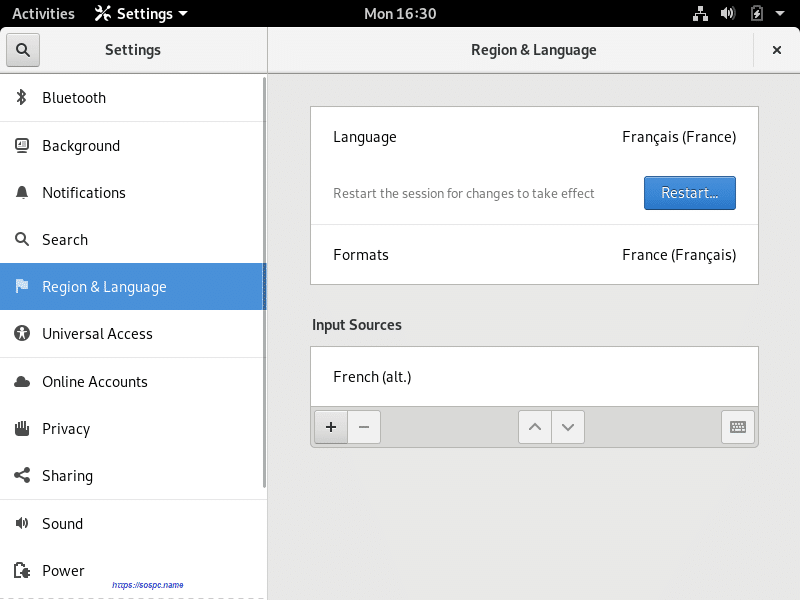
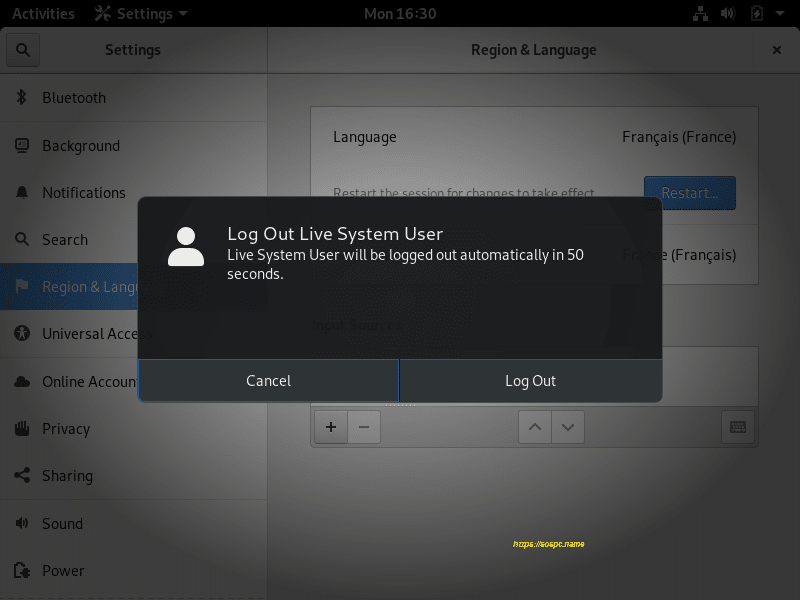
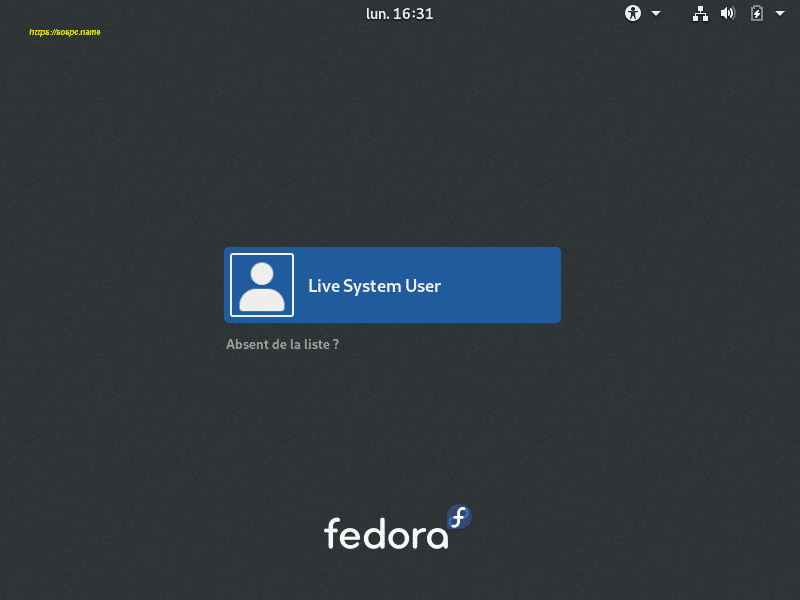
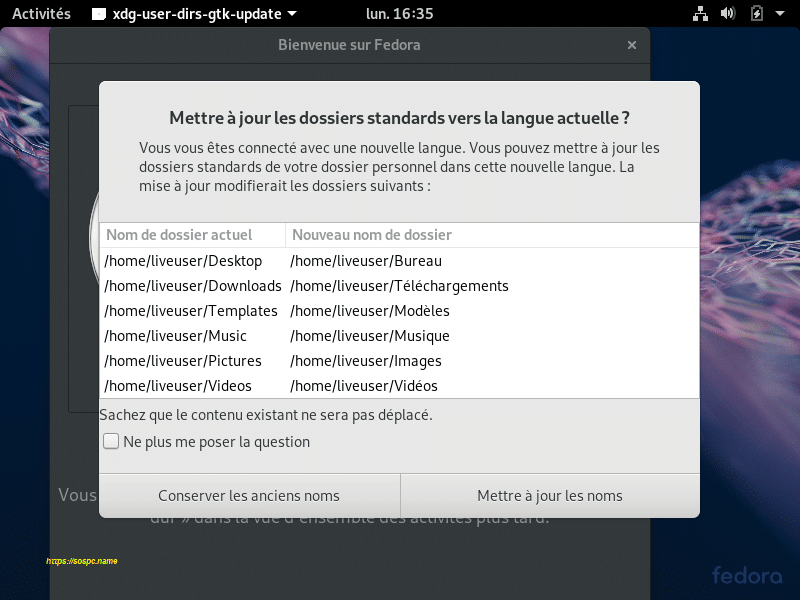
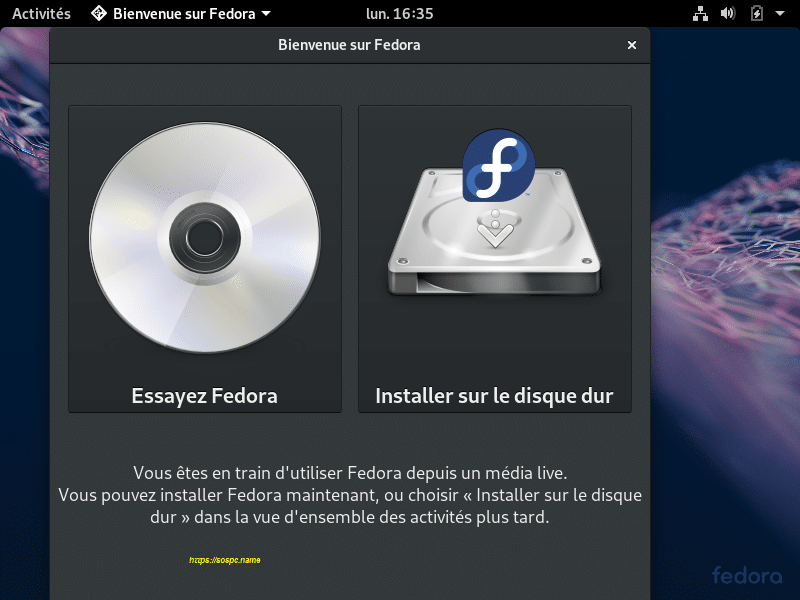
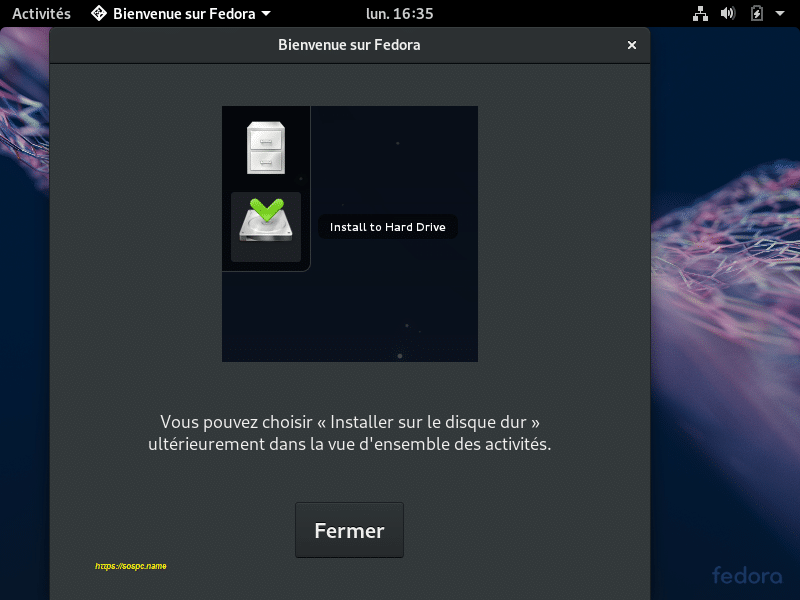
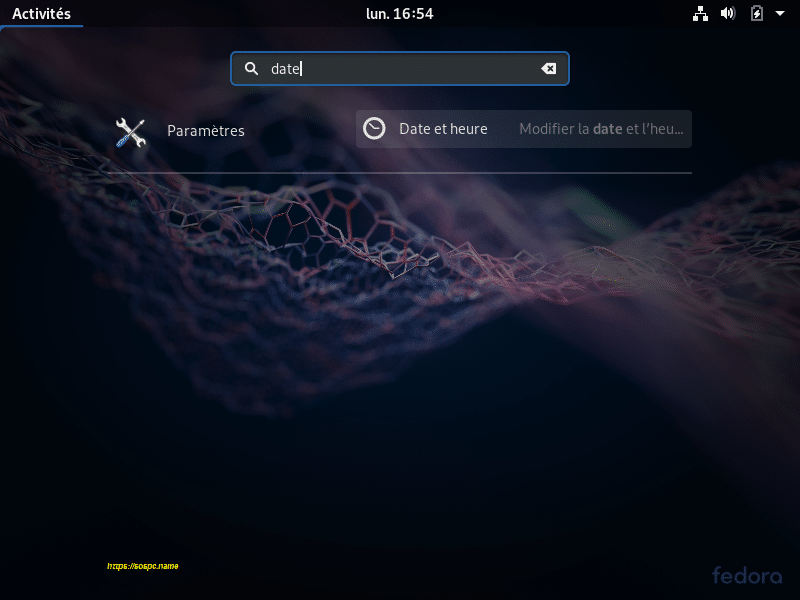
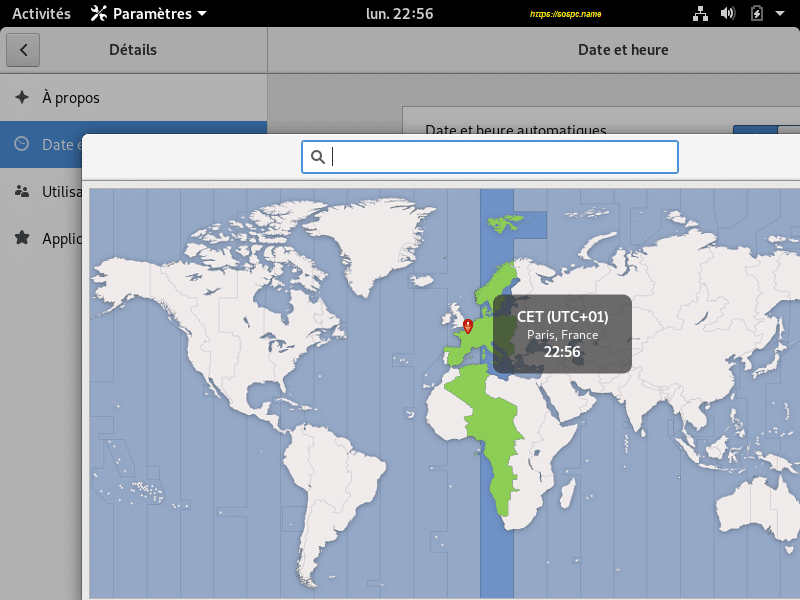
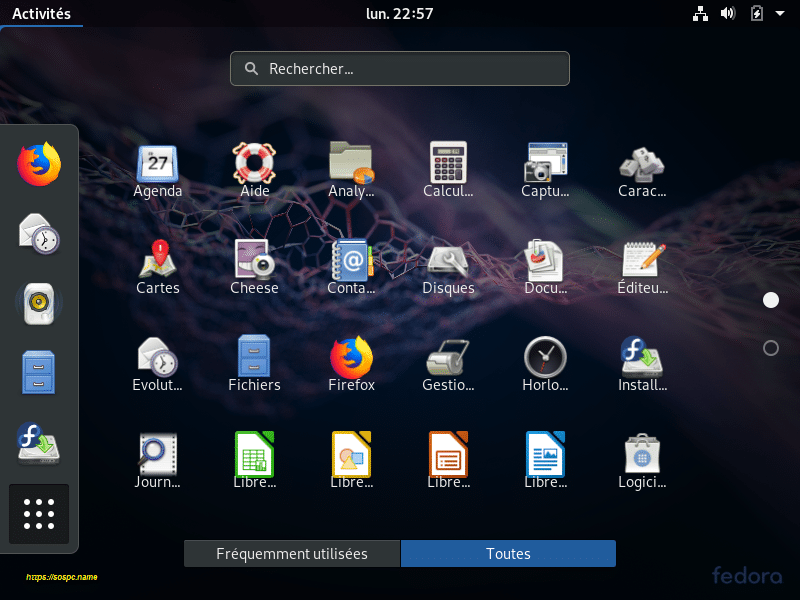
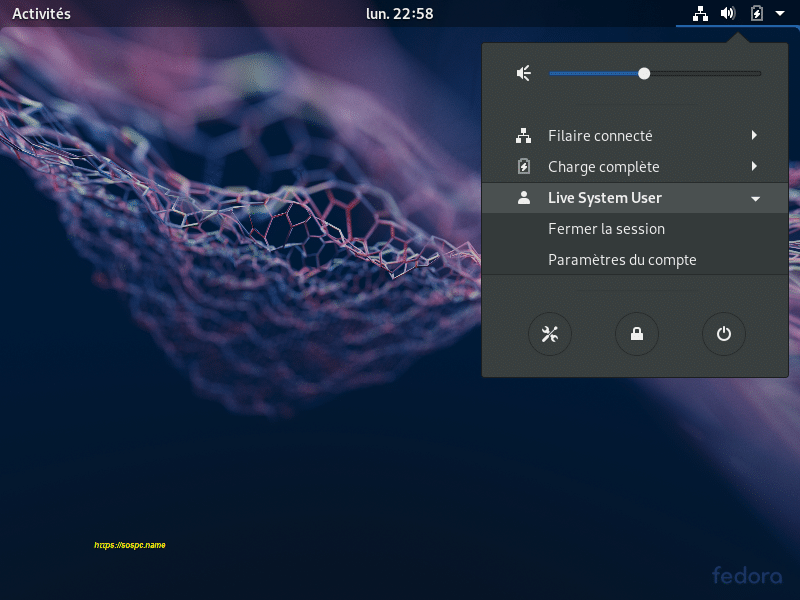
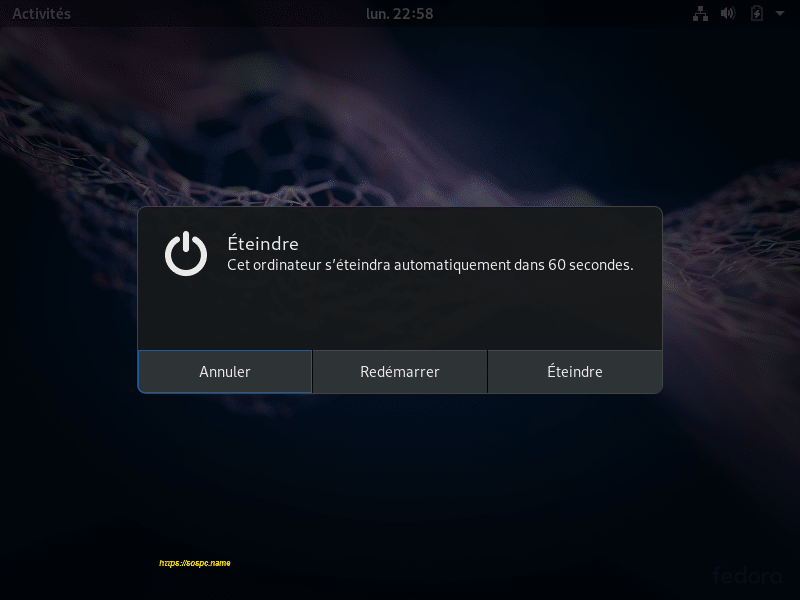
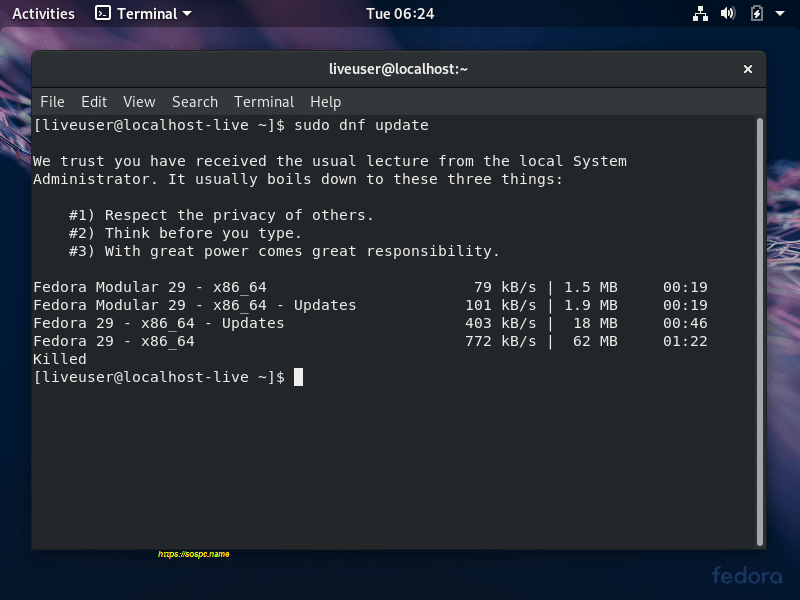


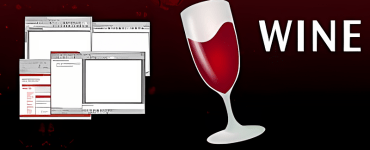
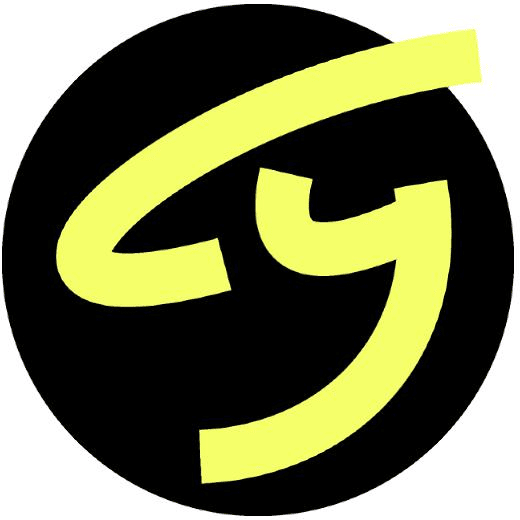
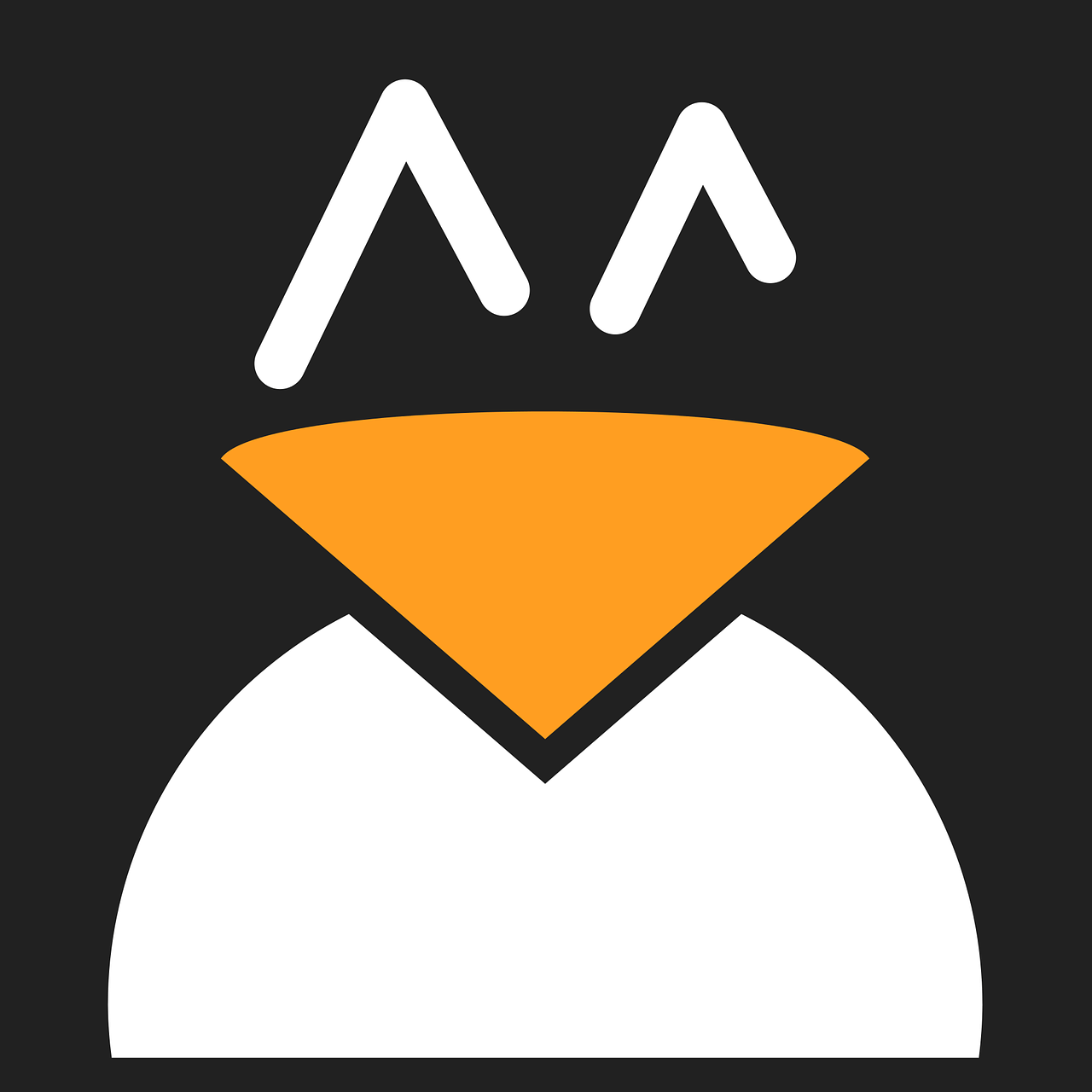
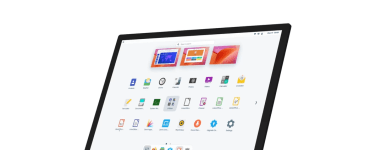

![[Vidéo] Infos sur la newsletter & visibilité d'SOSPC dans Google Infos sur la newsletter & visibilité d'SOSPC dans Google](https://sospc.name/wp-content/uploads/2024/04/Infos-sur-la-newsletter-visibilite-dSOSPC-dans-Google-80x60.jpeg)
![[Vidéo] Une police écologique qui permet de consommer moins d'encre ! Une police écologique pour votre imprimante qui permet de consommer moins d'encre sur le site www.sospc.name](https://sospc.name/wp-content/uploads/2024/04/Une-police-ecologique-pour-votre-imprimante-qui-permet-de-consommer-moins-dencre-sur-le-site-www.sospc_.name_-80x60.jpeg)



Hello vous 3
merci pour vos commentaires
effectivement, c'est rapide même en Live.……et très facilement francisable par la procédure décrite, même Firefox est en Français !
la version 30 sort en Mai, je la testerais et vous en ferais part !
a++
didier
Merci Didier pour cette présentation.
@Azamos: oui, et c'est généralement le cas avec la majorité des distributions. L'usage courant est pratiquement pris en charge dès la fin d'une installation
Vrai qu'elle est agréable cette distribution, un look moderne et des logiciels dans leur dernière version.
Elle a aussi la réputation d'être capable de reconnaître beaucoup de matériel
A essayer pour changer un peu de Debian. D'autant plus que ta façon de l'utiliser en mode Live est on ne peut plus rapide, et à la portée de tous
Merci pour la présentation et bonne journée
Hello Didier,
Merci pour cette présentation claire et précise.
On peut constater que une fois installé on a déjà sous la main tout le nécessaire pour utiliser cette distribution.
Merci encore.